Kullanıcıların tüm seçeneklerini tükettikleri ve bilgisayarlarını düzeltmek için BIOS'larını sıfırlamak için başvurdukları zamanlar vardır.
BIOS, kötü amaçlı veya kötü amaçlı yazılımlar nedeniyle yapılan bir güncelleme nedeniyle bozulabilir. PC'nizin nasıl sıfırlanacağını öğrenmek PC'nizde sorun gidermeniz gerektiğinde önemlidir.
BIOS nedir?
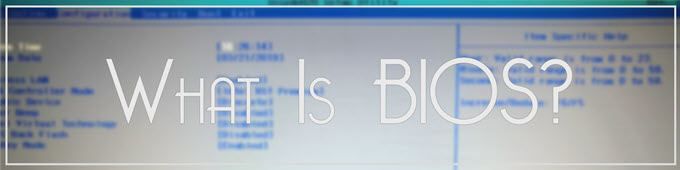
BIOS, Temel Giriş Çıkış Sistemi anlamına gelir. Her anakart BIOS ile birlikte gelir. Bu yazılım, kullanıcıların bilgisayardaki sorunları gidermesini mümkün kılar.
Genellikle, bilgisayar teknisyenleri BIOS önyüklemesini değiştirmek üzere ayarlamalar yapmak için BIOS ayarlarına girerler. Ayrıca, sabit sürücünüz, CPU'nuz ve RAM'iniz gibi yüklü donanımların bir listesini de sağlar.
Hangi işletim sistemini kullandığınız önemli değildir. İster Linux ister Windows kullanıyor olsanız da, neredeyse her anakart bir tane geldiğinden BIOS ayarlarına erişebileceksiniz.
Whatis UEFI?
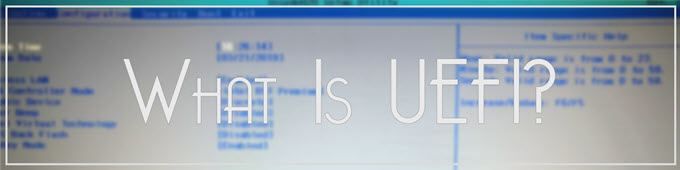
Daha yeni bilgisayarların yerine BIOS, UEFI veya Unified Genişletilebilir Ürün Yazılımı Arabirimi yerleştirildi. UEFI daha hızlı ve BIOS'a kıyasla daha gelişmiş güvenlik özelliklerine sahip. Bununla birlikte, her iki terim de çoğu kullanıcı tarafından birbirinin yerine kullanılır.
LaptopBIOS vs Masaüstü BIOS: Bir fark var mı?
İşlem BIOS’a erişip erişmediğiniz aynı olabilir. Dizüstü bilgisayarınız veya masaüstü Ancak, kullanıcıların tamamen BİOS'larından kilitlendikleri durumlar olduğunu unutmayın. Bu, garantinizi geçersiz kılacak olan bilgisayarınızın kasasının açılmasını gerektirir. Bu gibi durumlarda, profesyonel teknisyenlere bırakmak en iyisidir.
Windows 7, Windows 8 veya WIndows 10 kullanıyorsanız, bu hiç önemli değil. Tüm modern anakartlar dahili BIOS'a sahip.

AccessingBIOS
BIOS'unuza erişiminiz ana kartınıza bağlı olacaktır. Gerçek bir standart set üreticisinin farklı anahtar atama eğilimi yoktur. Ancak ne marka kazanırsanız kazanın, BIOS ayarlarınıza girmek bir PC yeniden başlatmasıyla başlar.
Bilgisayar yüklenirken, sizi BIOS'a götüren tuşa tekrar tekrar basın. Yükleme ekranı bazen hangi tuşa basılacağına dair ipuçları bırakır. Çoğu makinede, F2tuşu olur ancak bazı dizüstü bilgisayarlar bunun yerine DELkullanır. Yeterli sayıda sağ tuşa bastığınızda bilgisayar BIOS ayarlarınızı yükleyecektir.
Windows 10 kullanıcıları Shift+ Yeniden Başlatyöntemini kullanarak da BIOS’a erişebilir. Başlat>Güç'e gidin. Shifttuşunu basılı tutarken, Yeniden Başlat'a basın. Bu, birkaç sorun giderme seçeneğiyle mavi bir pencere açacaktır.
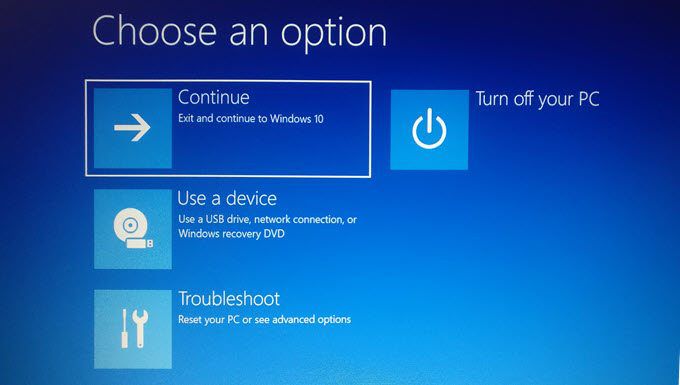
Buradan gidin Sorun Giderme>Gelişmiş Seçenekler>UEFIFirmware Ayarları. Devam etmek için Yeniden Başlatdüğmesine basın.
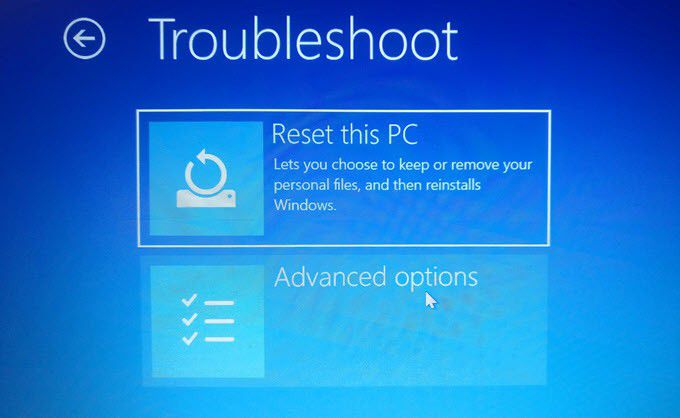
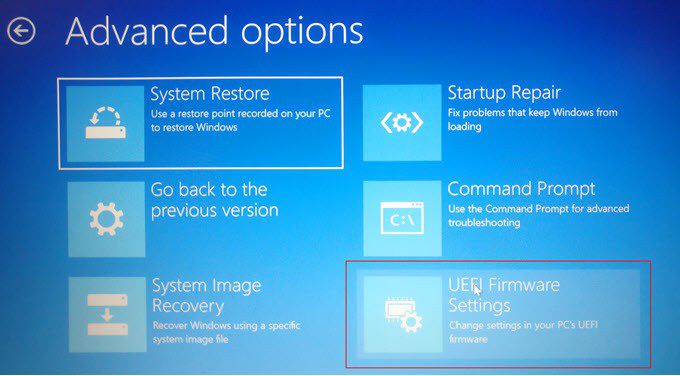
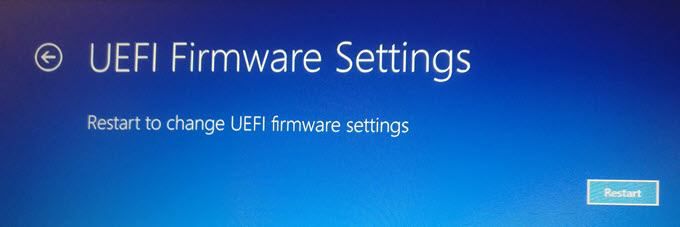
Bilgisayar yeniden başlatılacak ancak sizi oturum açma ekranına getirmek yerine BIOS'a girecek.
BIOS'unuzu sıfırlama ayarları
BIOS'a girdikten sonra, Varsayılan Seçenekleri Yüklekomutunu açmak için F9tuşuna basın. Evet'i tıklayın. varsayılan ayarları tekrar depolamak yeterli olacaktır.
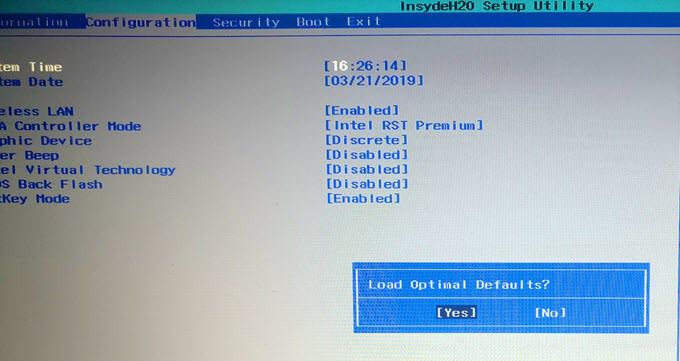
BIOS'u Güvenlik sekmesinden aloresteyebilirsiniz. Farklı anakartlar farklı menü seçeneklerine sahiptir ancak BIOS'unuzu sıfırlayacak bir tane olacaktır.
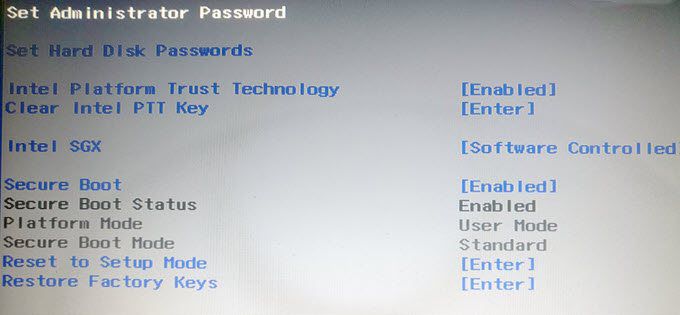
İşiniz bittiğinde Kaydet ve Çık'ı unutma.